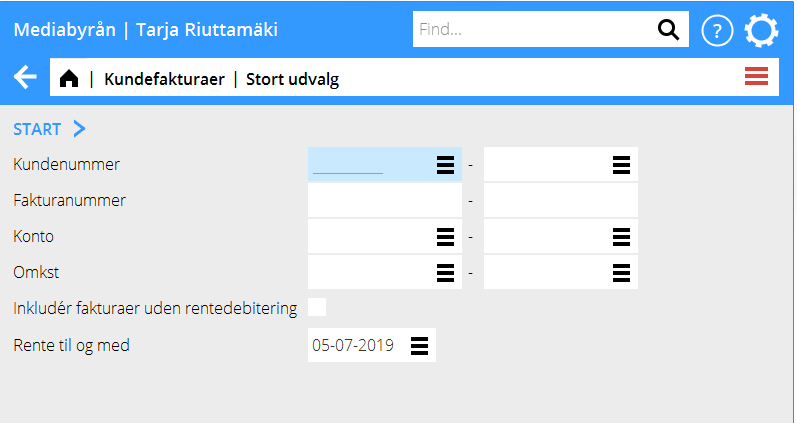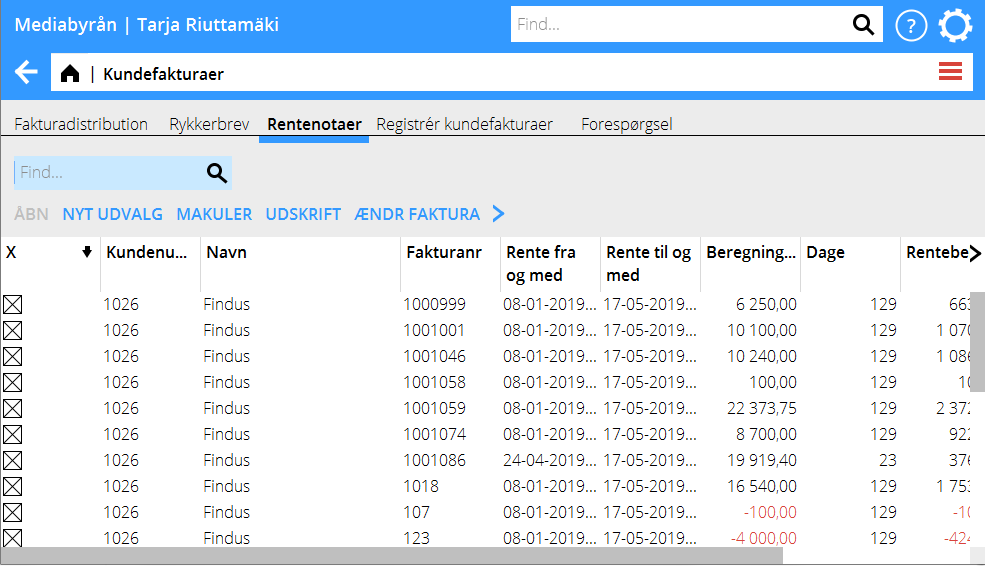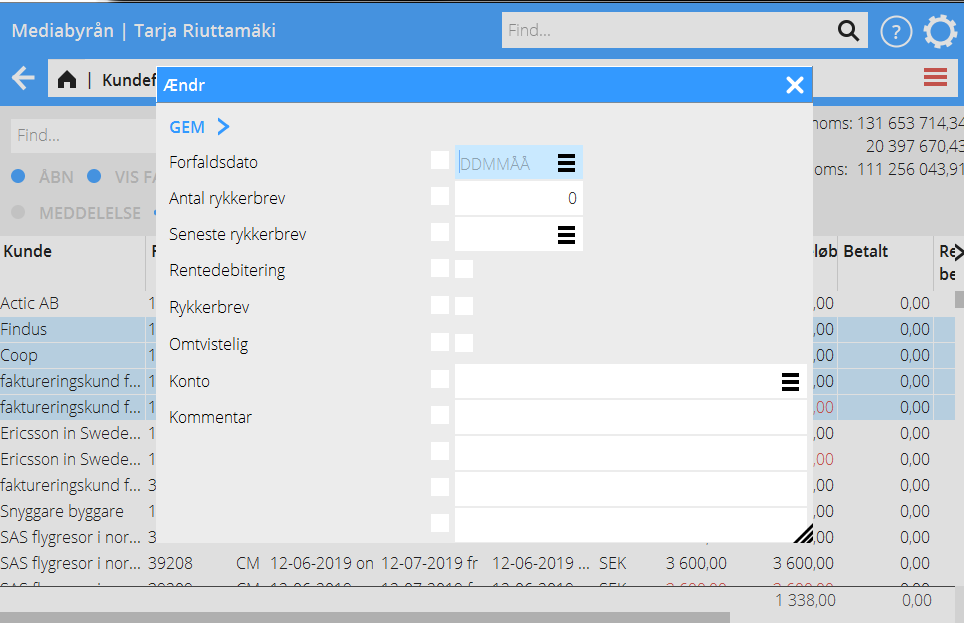Difference between revisions of "Interest invoicing/da"
(Updating to match new version of source page) |
|||
| (26 intermediate revisions by 2 users not shown) | |||
| Line 1: | Line 1: | ||
| + | == Rentefakturering == |
||
| − | <div class="mw-translate-fuzzy"> |
||
| − | == Skab udvalg == |
||
| − | </div> |
||
| + | Rentenotaer skabes i {{pth|Økonomi|Kundefakturaer}}, fanebladet Rentenotaer. Indstillinger finder du i {{pth|System|Basisregister/DEB/Parametre}}, fanebladet Parametre Rentenotaer. |
||
| − | <div class="mw-translate-fuzzy"> |
||
| ⚫ | |||
| − | </div> |
||
| ⚫ | |||
| − | Start with making a preliminary selection. The criteria for your selection are: client number, invoice number, account and cost centre. If you don’t make any selection, all invoices that are ready for interest invoicing are included. You can also choose to include the invoices that have been set to “no interest charge” (interest=N. |
||
{{ExpandImage|KUN-INT-DA-Bild1.png}} |
{{ExpandImage|KUN-INT-DA-Bild1.png}} |
||
| Line 14: | Line 10: | ||
== Rediger udvalg == |
== Rediger udvalg == |
||
| ⚫ | |||
| − | <div class="mw-translate-fuzzy"> |
||
| ⚫ | |||
| − | </div> |
||
{{ExpandImage|KUN-INT-DA-Bild2.png}} |
{{ExpandImage|KUN-INT-DA-Bild2.png}} |
||
| + | == Ændring af rente på faktura== |
||
| − | == Change interest entries== |
||
| + | Vælg en faktura og klik {{btn|Åbn}} for at ændre renteoplysninger. |
||
| − | Select an invoice and press OPEN if you want to change the interest entry. |
||
== Makuler udvalg == |
== Makuler udvalg == |
||
| + | Makulér hele udvalget med {{btn|Makulér}} |
||
| − | <div class="mw-translate-fuzzy"> |
||
| − | I 02-62-03 kan du makulere hele udvalget. |
||
| − | </div> |
||
== Udskrift rentenota == |
== Udskrift rentenota == |
||
| + | Når du har tjekket at udvalget stemmer, skriver du rentenotaerne ud. Hele selekteringen vil udskrives. Fjern krydset fra feltet Prøveudskrift for at skrive skarpe fakturaer. |
||
| − | <div class="mw-translate-fuzzy"> |
||
| − | Når du har afchecket at udvalget stemmer, skriver du rentenotaerne ud. |
||
| − | Dette gør du i ”Udskrift blanketter” i 02-62-05. |
||
| − | </div> |
||
| ⚫ | |||
| − | <div class="mw-translate-fuzzy"> |
||
| ⚫ | |||
| − | </div> |
||
| + | Vil du foretage en genudskrift, brug fanen Forespørgsel i {{pth|Økonomi|Kundefakturaer}}. Markér fakturaen og klik {{btn|Vis faktura}}. |
||
| − | <div class="mw-translate-fuzzy"> |
||
| + | Dersom I bruger fakturadistribution, kan du også søge fakturaen der. |
||
| − | Vil du foretage en genudskrift, brug 02-62-07. |
||
| − | </div> |
||
| ⚫ | |||
| − | <div class="mw-translate-fuzzy"> |
||
| ⚫ | |||
| − | </div> |
||
| + | I listen over fakturaer i {{pth|Økonomi|Kundefakturaer}} kan du åbne en faktura og fjerne krydset fra feltet Rentenota. Du kan vælge flere fakturaer og derefter klik på {{pth|Ændr}}. |
||
| − | <div class="mw-translate-fuzzy"> |
||
| − | Hvis det er den første gang, du rentefakturerer, eller hvis det var en lang tid siden du gjorde det sidst, kan det være en god ide at slette gamle rentebeløber. Det gør du i 02-62-06. |
||
| − | Var nøjagtig med at vælge ret dato, da rentebeløber ikke kan genskabes. Når dette foretages skal det ikke findes noget skabt forslag for rentefaktureringen. |
||
| − | </div> |
||
| − | {{ExpandImage|KUN-INT- |
+ | {{ExpandImage|KUN-INT-DA-Bild3.png}} |
| − | [[Category:KUN-INT- |
+ | [[Category:KUN-INT-DA]] |
[[Category:Manuals]] |
[[Category:Manuals]] |
||
[[Category:Accounting]] |
[[Category:Accounting]] |
||
Latest revision as of 15:52, 18 October 2019
Contents
Rentefakturering
Rentenotaer skabes i Økonomi: Kundefakturaer, fanebladet Rentenotaer. Indstillinger finder du i System: Basisregister/DEB/Parametre, fanebladet Parametre Rentenotaer.
Begynd ved at lave et præliminært udvalg. Du kan selektere på fakturanummer, konto og omkostningssted. Hvis du ikke foretager selektering, vil alle fakturaer parate for rentefakturering at blive valgte. Du kan også vælge at kun medtage fakturaer, der ikke skal beregnes rente.
Rediger udvalg
Du kan kontrollere og redigere udvalget i listen. Hvis du vil fjerne nogen af fakturaerne, afmarkér den ved at holde markøren på den aktuelle faktura og klikke på kolonnen med kryds. Hvis du vil markere fakturaen på nyt, gør du på den samme måde.
Ændring af rente på faktura
Vælg en faktura og klik Åbn for at ændre renteoplysninger.
Makuler udvalg
Makulér hele udvalget med Makulér
Udskrift rentenota
Når du har tjekket at udvalget stemmer, skriver du rentenotaerne ud. Hele selekteringen vil udskrives. Fjern krydset fra feltet Prøveudskrift for at skrive skarpe fakturaer.
Genudskrift rentenota
Vil du foretage en genudskrift, brug fanen Forespørgsel i Økonomi: Kundefakturaer. Markér fakturaen og klik Vis faktura. Dersom I bruger fakturadistribution, kan du også søge fakturaen der.
Gamle rentebeløber
I listen over fakturaer i Økonomi: Kundefakturaer kan du åbne en faktura og fjerne krydset fra feltet Rentenota. Du kan vælge flere fakturaer og derefter klik på Ændr.